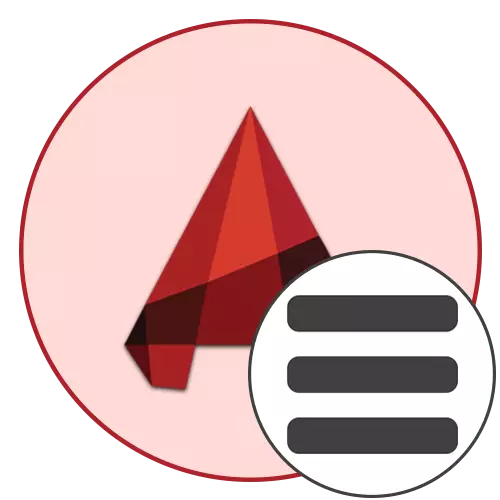
Il-Multilia hija waħda mill-għodod tas-softwer tal-AutoCad standard, li, sa ftit ilu, kien jinsab fiż-żigarella prinċipali bil-funzjonijiet l-oħra kollha. Madankollu, l-iżviluppaturi qiesu li jkun aħjar li jitneħħew il-multilia u l-komponenti kollha tagħha mill-panew prinċipali billi timla l-ispazju rilaxxat ma 'buttuni aktar utli. Madankollu, issa ħafna jibdew u utenti professjonali li għadhom jużaw din il-karatteristika attivament meta jfasslu tpinġijiet. Għalhekk, illum irridu nitkellmu dwar dan il-kunċett, uri kif jirritornaw il-linja fuq iż-żigarella u juru eżempju tal-ħolqien / editjar tal-elementi.
Funzjoni multilia fl-AutoCad
Il-Multilinji tissejjaħ totalità ta 'linji li jinsabu b'mod parallel ma' xulxin relattiv għall-gwida. Ir-rwol tal-gwida huwa l-hekk imsejħa polyline, ħdejn li l-utent u jiġbed is-segmenti li fadal b'ċertu spostament. Din il-karatteristika hija użata b'mod attiv f'varjetà wiesgħa ta 'proġetti u tpinġijiet, pereżempju, meta tiddisinja ħitan jew toroq. Fl-istampa li ġejja, tara eżempju ta 'dan l-element.
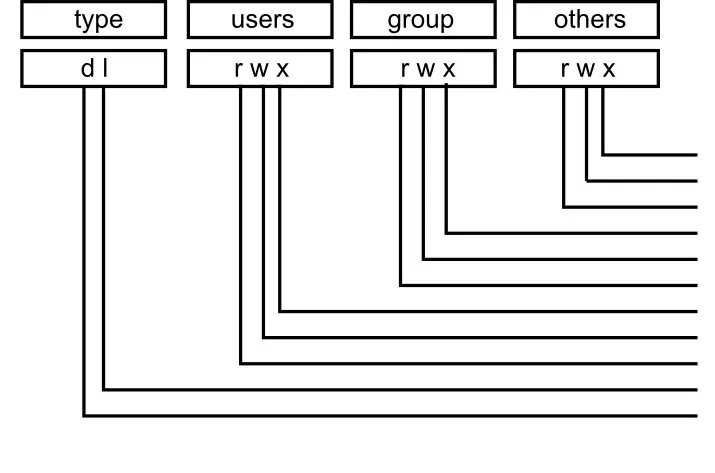
Interazzjoni ma 'Multilia fl-AutoCad
Hawn fuq, aħna żarmat fil-qosor il-kunċett stess tal-oġġett taħt konsiderazzjoni llum. Issa wasal iż-żmien li nitkellmu dwar l-użu tagħha. Aqsam kondizzjonalment il-kontenut tal-materjal f'diversi struzzjonijiet sempliċi li jgħinu fil-ħakma tal-funzjoni u jippermettilek titgħallem malajr kif tikkontrolla l-multilinji.Ritorn għall-żigarella prinċipali
Kif diġà ssemma qabel, Multilia tneħħiet mill-żigarella prinċipali. Għalhekk, ta 'min jibda bir-ritorn tal-komponenti kollha relatati mal-panel ewlieni, jekk, ovvjament, int sejjer fuq bażi kontinwa biex tużahom. Il-proċedura kollha hija li teditja l-interface tal-utent, li tidher bħal din:
- Mexxi l-Autocadus u mur it-tab tal-Ġestjoni.
- Hawnhekk, ikklikkja fuq il- "User Interface" buttuna.
- Kun żgur li l-ispazju tax-xogħol li għandek bżonn huwa attivat.
- Imbagħad espandi l-lista msejħa "Tape".
- Iftaħ "Tabs" u agħżel "Home - 2D".
- Huwa aħjar li tpoġġi lil Multilia fit-taqsima "Tpinġija", peress li hija din l-azzjoni li twettaq. Agħfas dan id-direttorju u fit-tieqa tal-Browse tal-Panel, ikklikkja fuq l-aħħar buttuna.
- Se tkun awtomatikament miexja għall-aħħar ringiela. Issa għandek issib il-buttuni Multilia. Biex tagħmel dan, fil-lista tal-kmandi, ibda l-isem tal-ittajpjar.
- Ikollok bżonn żewġ kmandi biss mill-lista "Multilia" u "stili multi-multi". L-editjar tal-multiline huwa aktar faċli li teżerċita ftit metodu differenti, li se nitkellmu, u għalhekk iż-żieda ta 'dan il-kmand mhijiex meħtieġa. Żomm is-sekwenza bil-buttuna tax-xellug tal-maws, ittella 'l-oġġett barra t-tieqa, imbagħad erfa' u poġġi s-sekwenza għall-aħħar għodda. Tali azzjonijiet huma meħtieġa sabiex il-lista ta 'ringieli aċċidentalment ma tellgħux meta l-cursor qed jittajjar. Imbagħad ser ikollok tfittex id-direttorju miftuħ.
- Agħmel dan u għamel it-timijiet li fadal.
- Fit-tieqa tal-Preview tal-pannelli, se tara li l-buttuni l-ġodda ġew miżjuda b'suċċess. Mat-tlestija, ikklikkja fuq "Applika" u boldly qrib din it-tieqa.
- Nimxu mill-ġdid għat-taqsima "Home", fejn fil-kategorija "tpinġija", issib għodod multi.
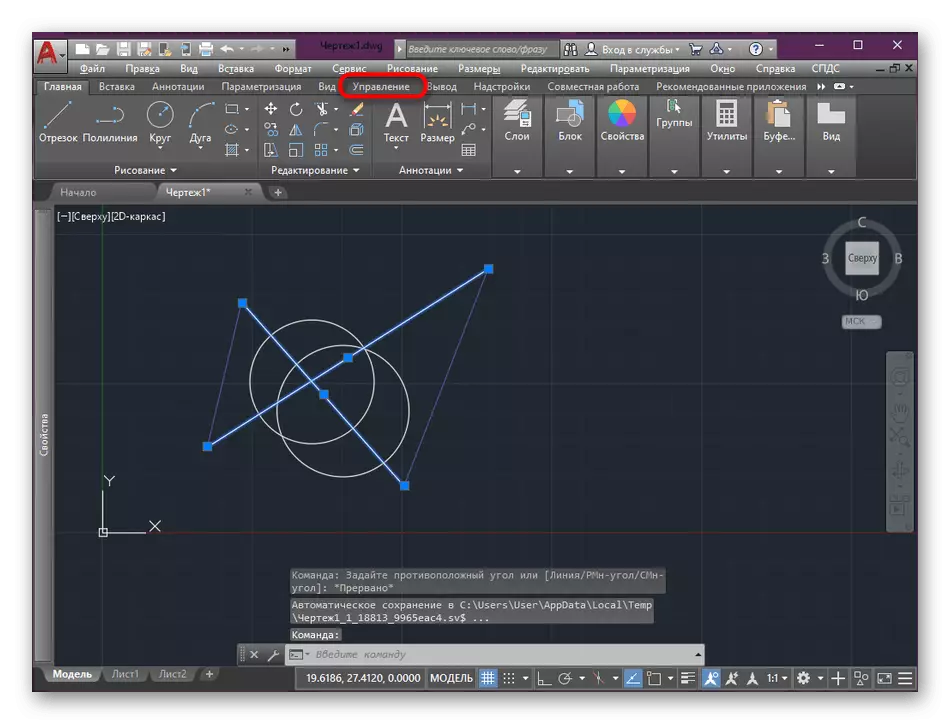
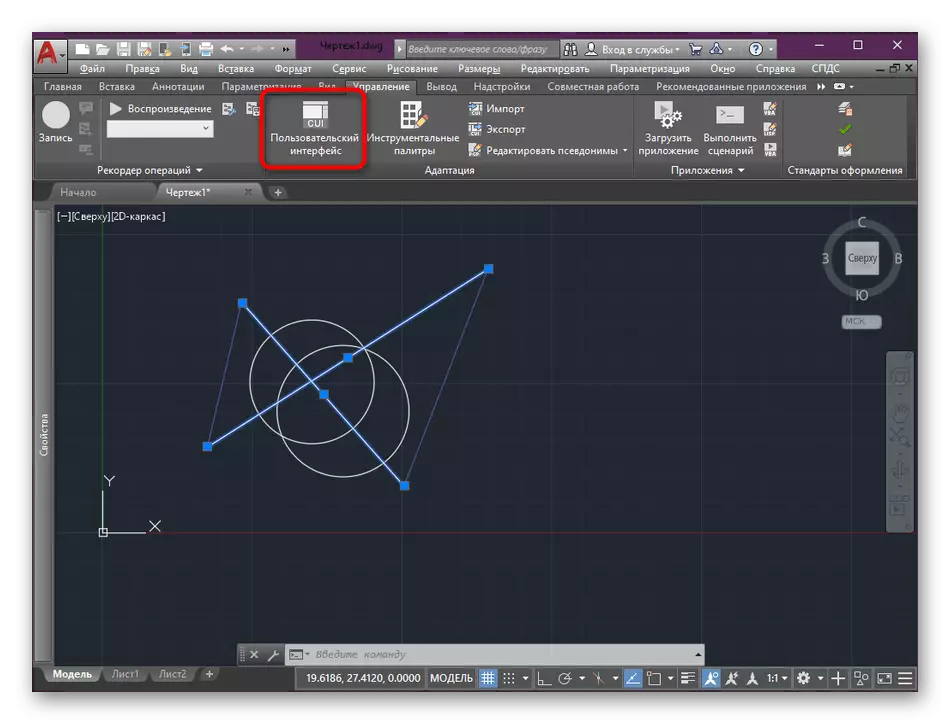
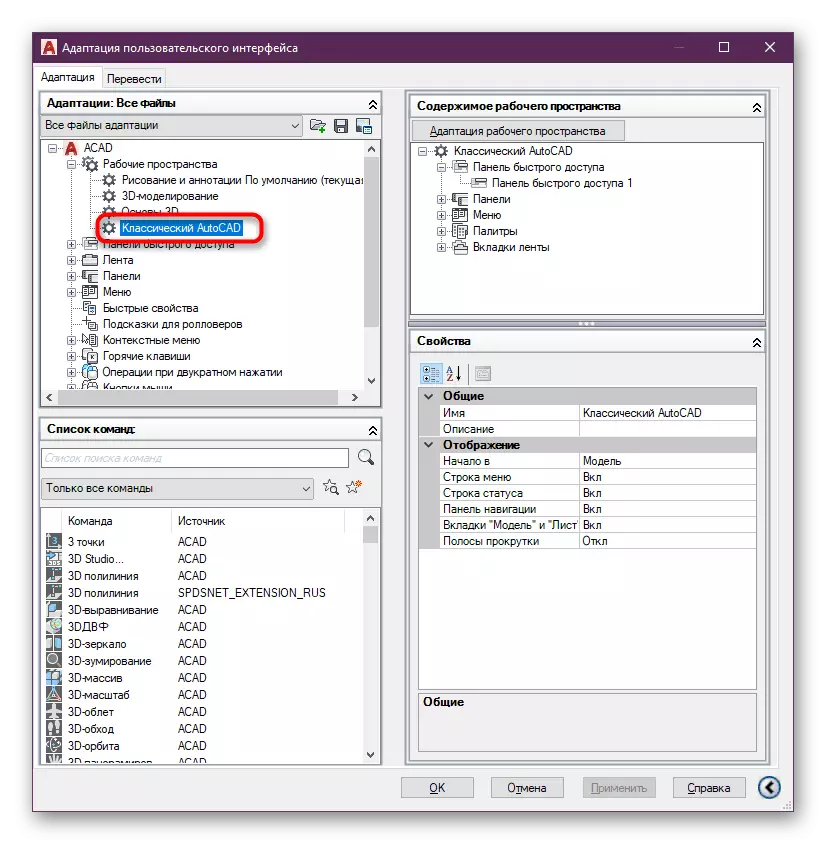
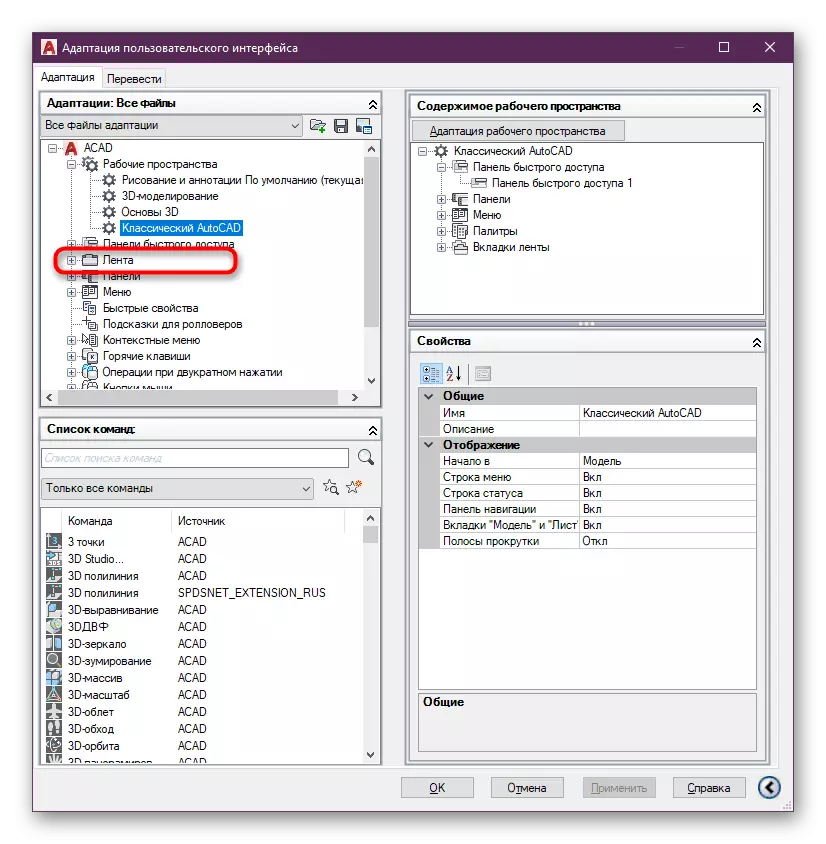
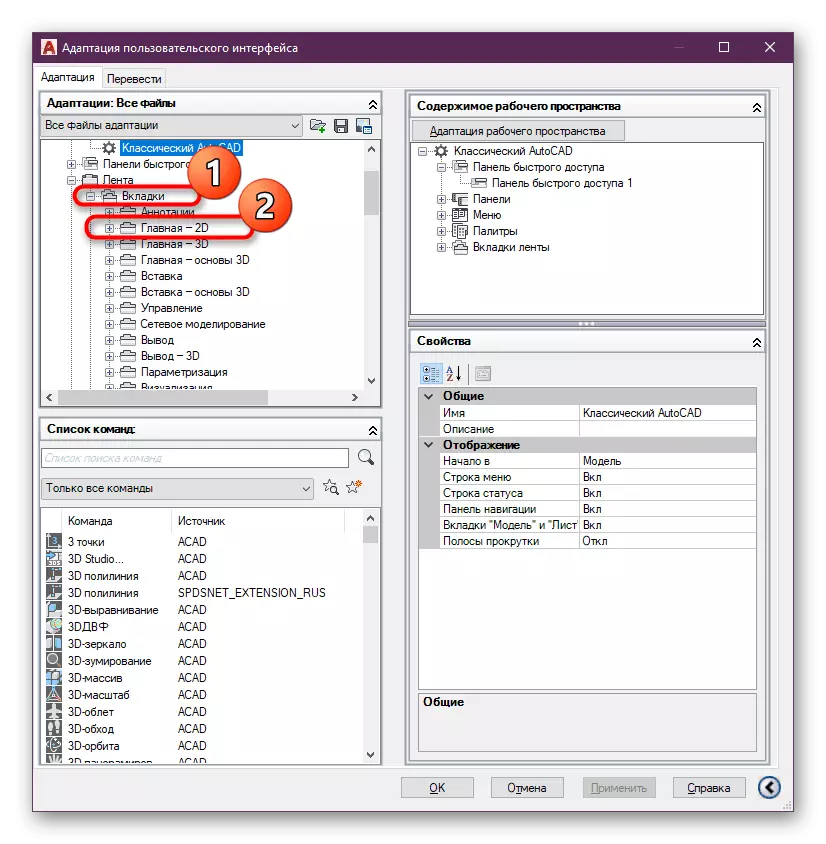
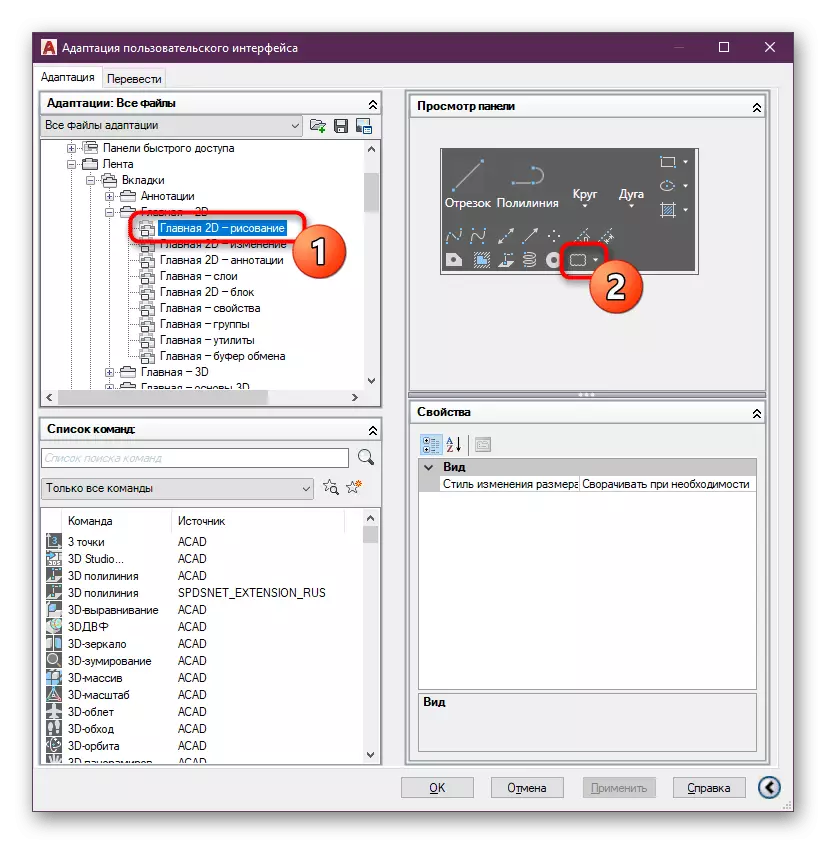
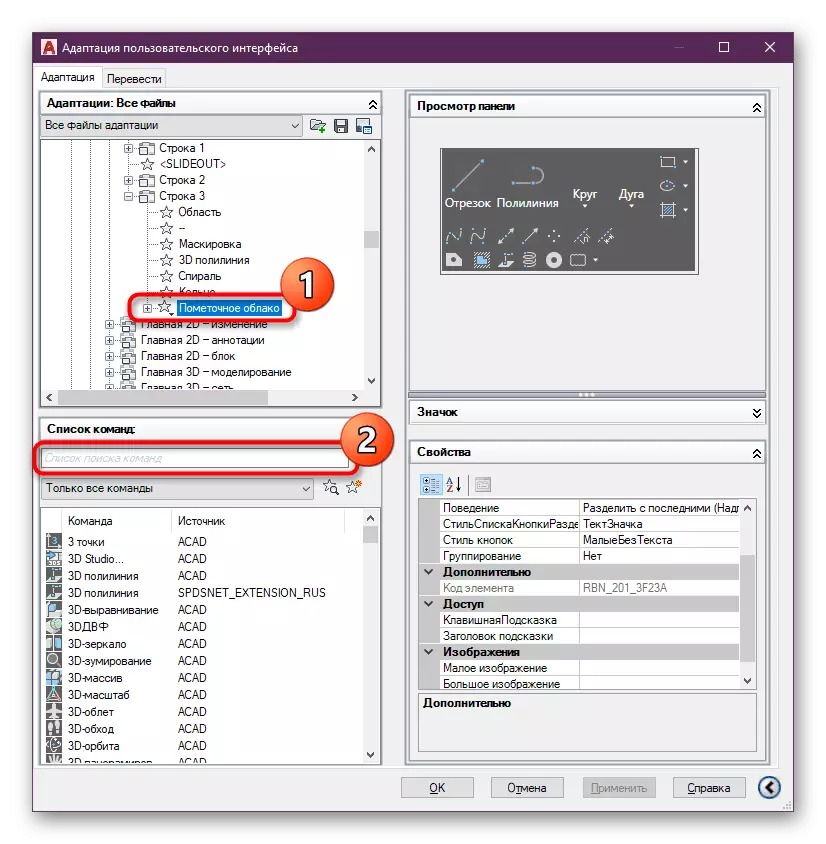
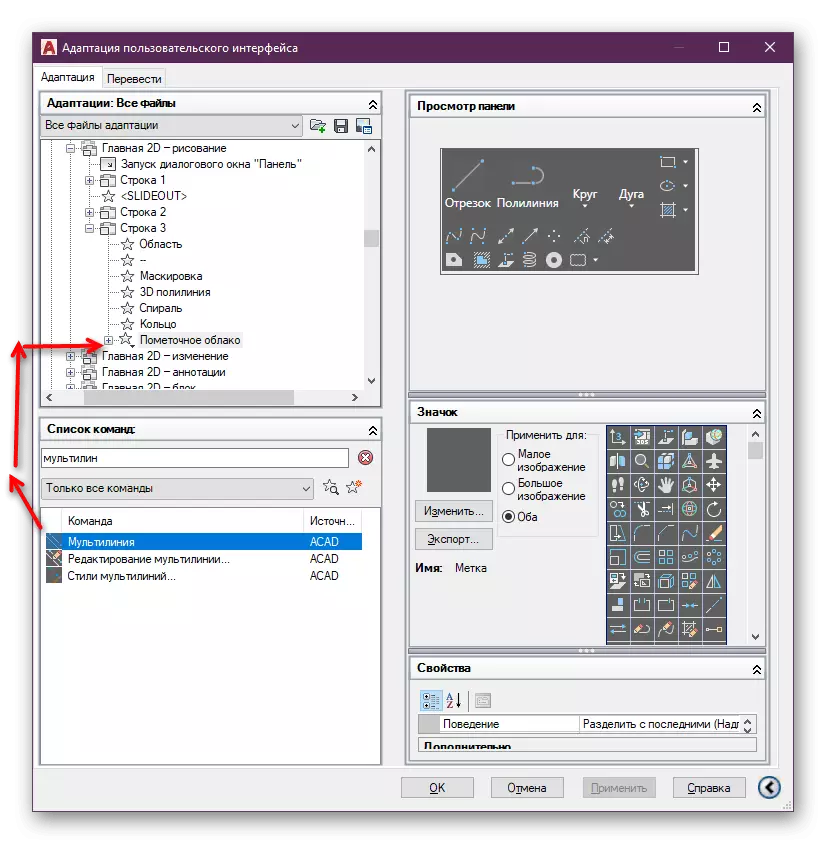
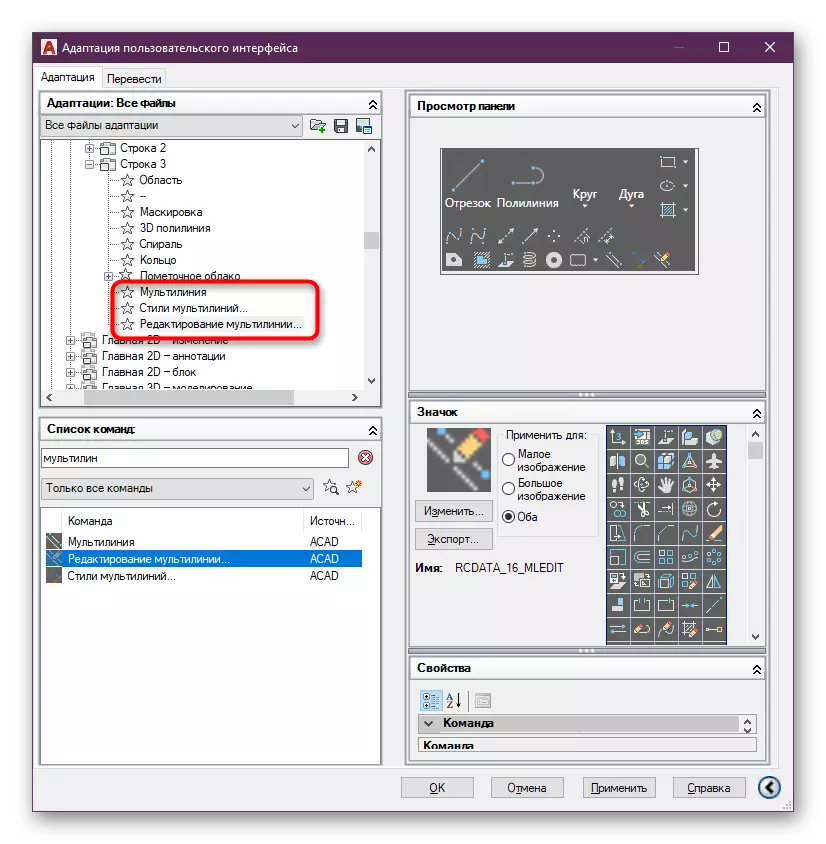
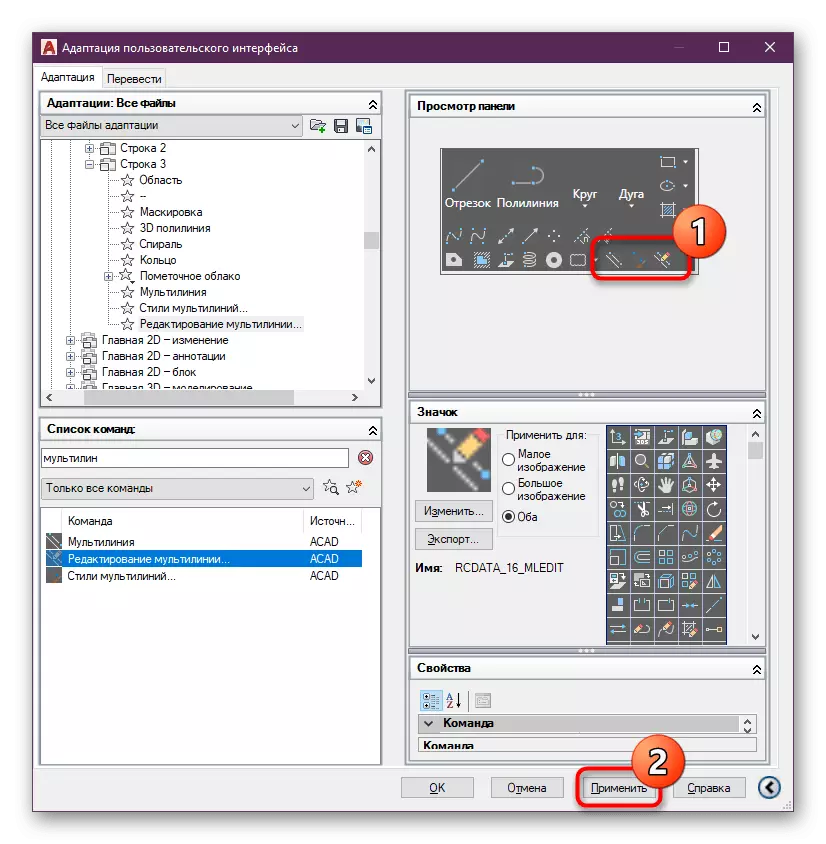
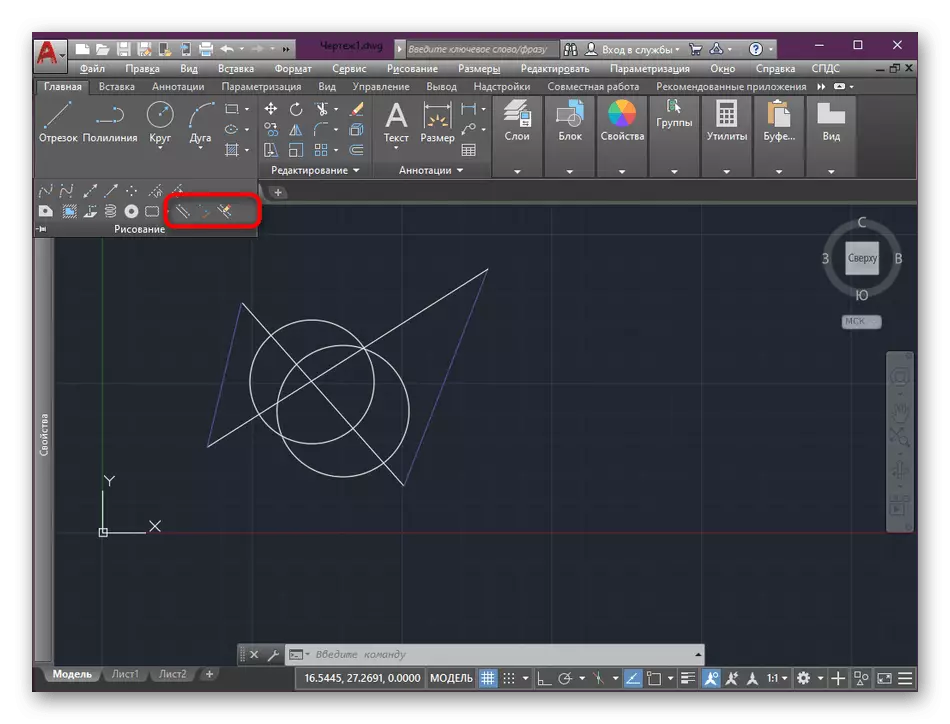
Kif tistgħu taraw, l-azzjonijiet kollha jitwettqu litteralment fi ftit minuti. Issa tista 'tmexxi l-linji ħafna aktar mgħaġġla, editjahom u tibdel il-proprjetajiet.
Il-ħolqien ta 'Multilia
Il-proċess ewlieni mwettaq bl-għodda li qed tiġi kkunsidrata hija preċiżament il-ħolqien ta 'Multilia relattiva għall-gwida eżistenti. Biex tagħmel dan, diġà għandu jinħoloq, u d-dimensjonijiet għandhom ikunu magħrufa wkoll. Nieħdu proġett żgħir ta 'ħajt doppju għal eżempju, u int, timbotta minn dak li raw, jinkorporaw l-operazzjoni fit-tpinġija tiegħek.
- Fil-screenshot, il-gwidi huma viżibbli għal multilios futuri. Fil-każ tiegħek, jista 'jkun assolutament kwalunkwe tqassim li jgħin fil-ħolqien tal-elementi li ġejjin.
- Fit-taqsima "Tpinġija", ikklikkja fuq "stili multi-multi" biex tmur fil-ħolqien.
- Oħloq stil ġdid billi tikklikkja fuq il-buttuna korrispondenti.
- Staqsi lilu l-isem. Wieħed għandu jżomm f'moħħu li huwa impossibli li tuża l-ispazji. L-aħjar huwa li taqsam kliem mill-inqas sottoskritt. Wara li tissettja l-isem, ikklikkja fuq "Kompli".
- Fil-każ ta 'bżonn, speċifika d-deskrizzjoni tal-istil, kif ukoll żid truf u imla. Dan mhuwiex l-iktar effett importanti, u għalhekk ma tieqafx fuqu, imma aħna immedjatament nimxu fuq l-oġġetti.
- Issa għandek bżonn tidħol bidla f'millimetri. Il-valur negattiv jibqa 'x-xellug, u pożittiv huwa tajjeb. Hawnhekk, repel mid-daqs eżistenti tat-tpinġija.
- Jekk meħtieġ, żid in-numru meħtieġ ta 'elementi ta' spostament.
- Madankollu, tinsiex li għal kull linja li għandek bżonn tissettja d-daqs xieraq ta 'spostament.
- Fl-aħħar tal-konfigurazzjoni, ħalli t-tieqa tas-setup, agħżel stil, ikklikkja fuq "Set" u mbagħad fuq "OK".
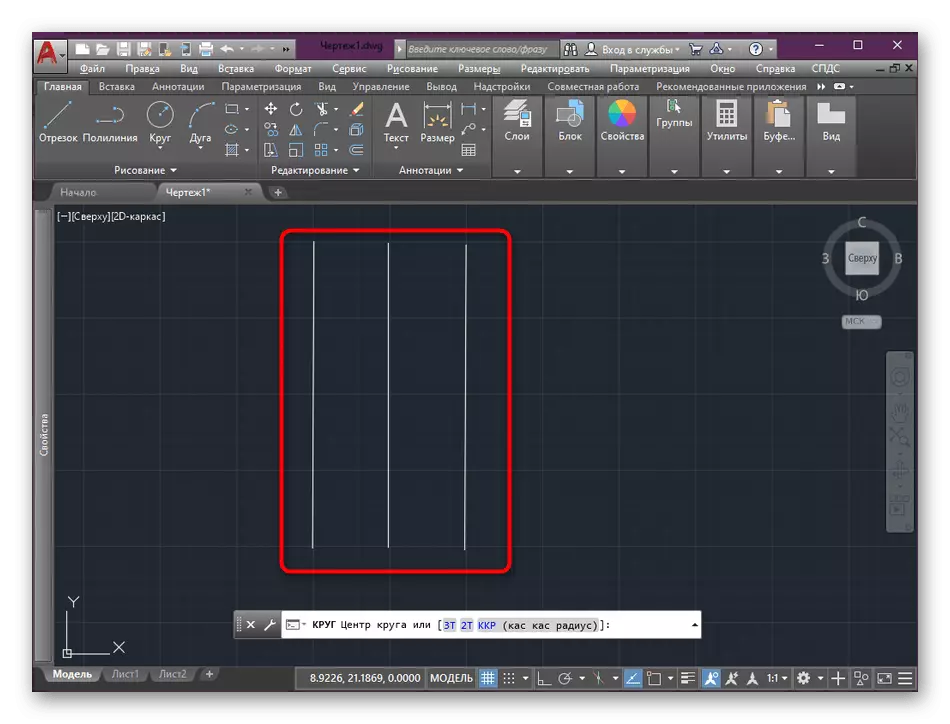
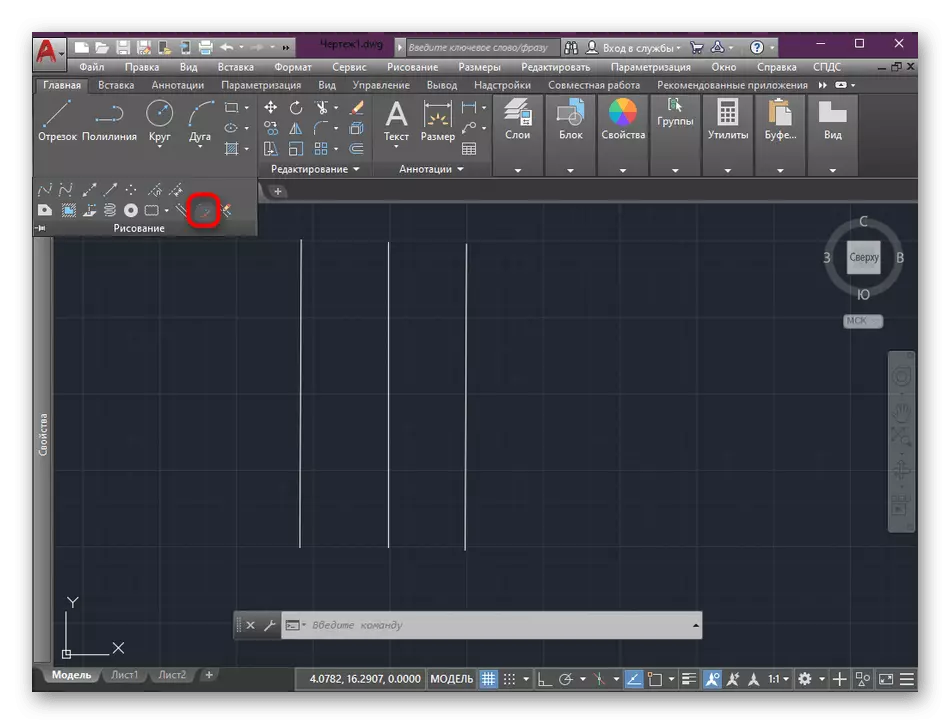
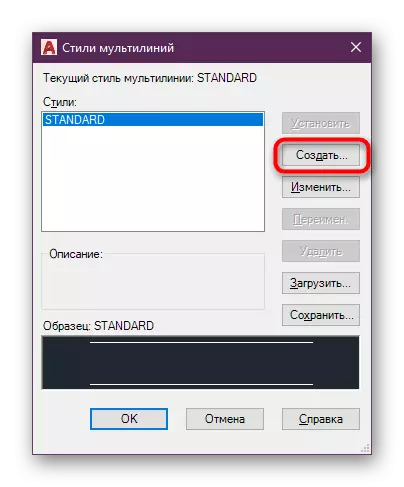

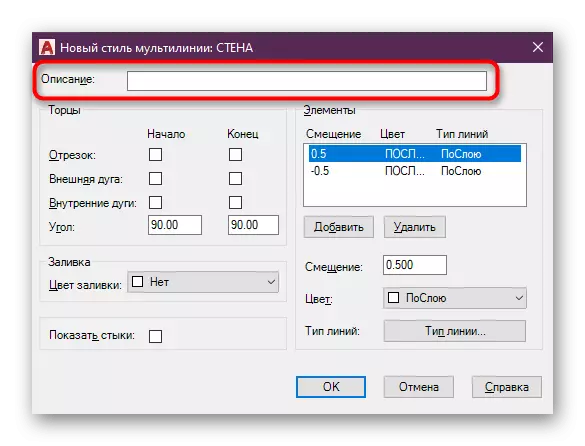
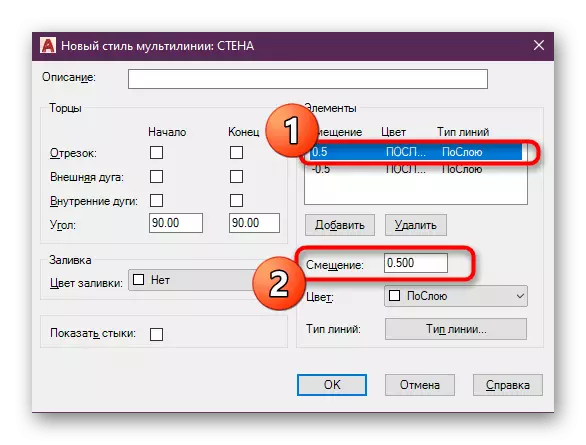
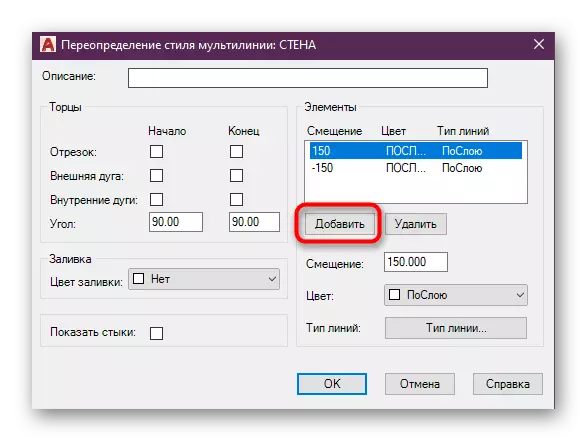
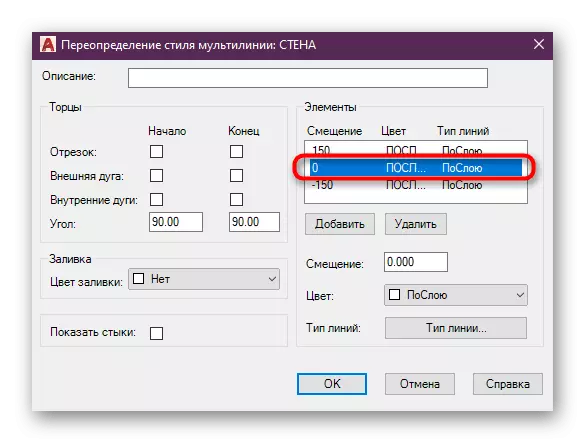
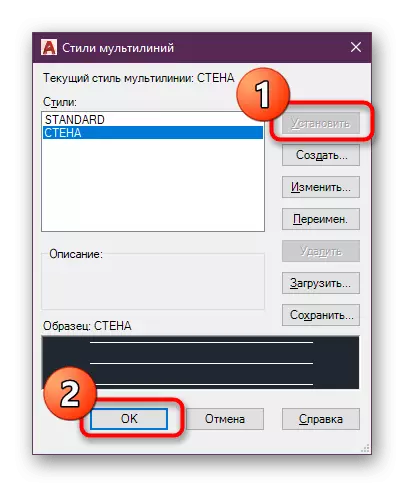
Tista 'toħloq stili bħal dawn biex toħloq kwantità illimitata billi tistabbilixxi valuri ta' spostament differenti u żżid l-oġġetti meħtieġa. Fit-taqsima "Multi-stil", it-tieqa Preview tinsab fil-qiegħ, u għalhekk ikun biżżejjed li ssib stil xieraq fil-mument it-tajjeb. Issa ejja nitkellmu dwar kif tapplika l-istil għat-tpinġija.
- Espandi t-taqsima "tpinġija" u agħżel l-għodda "Multilia" hemmhekk, li aħna għandna żiedet mill-editjar tat-tejp.
- Biex tibda, issettja l-post ewlieni billi tikklikkja fuq l-iskrizzjoni fuq il-linja tal-kmand.
- Aħna se jiġu repelled miċ-ċentru, għalhekk aħna se tispeċifika dan it-tip.
- Sussegwentement, huwa importanti li tissettja l-iskala korretta.
- Fil-biċċa l-kbira tal-każijiet, huwa 1: 1, allura tikteb in-numru 1 fil-console.
- Ibda tpinġi multilia, u żżid in-numru meħtieġ ta 'punti.
- Meta inti tasal fi tmiemu, ser ikollok bżonn li tagħlaq it-tpinġija. Tista 'tagħmel dan innifsek u waħdek, imma huwa aħjar li tuża funzjoni awtomatika li twettaq kollox bħala korretta kemm jista' jkun.
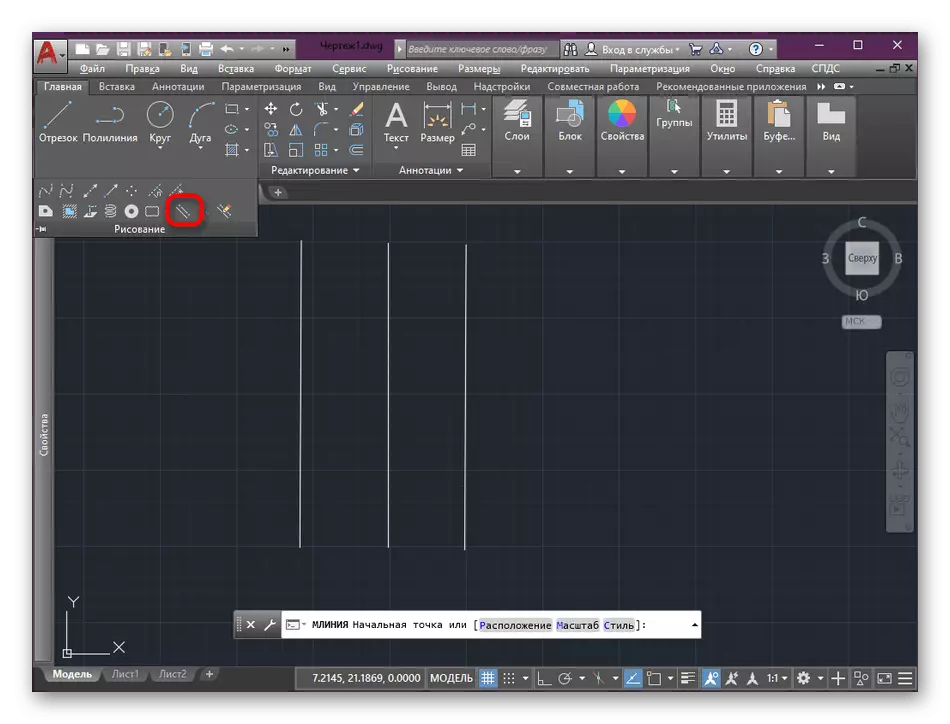
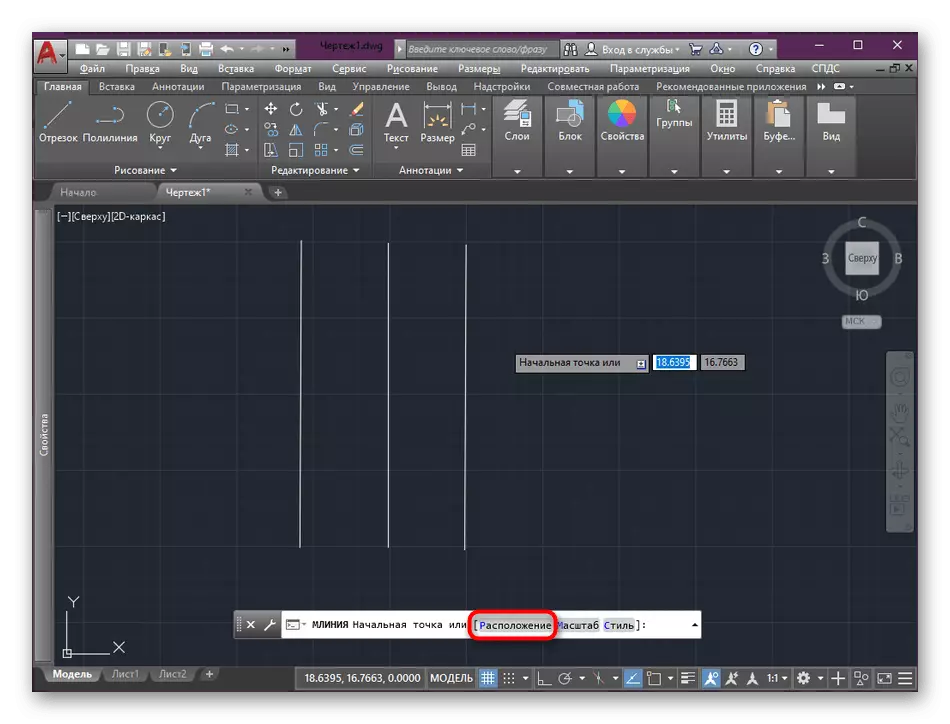
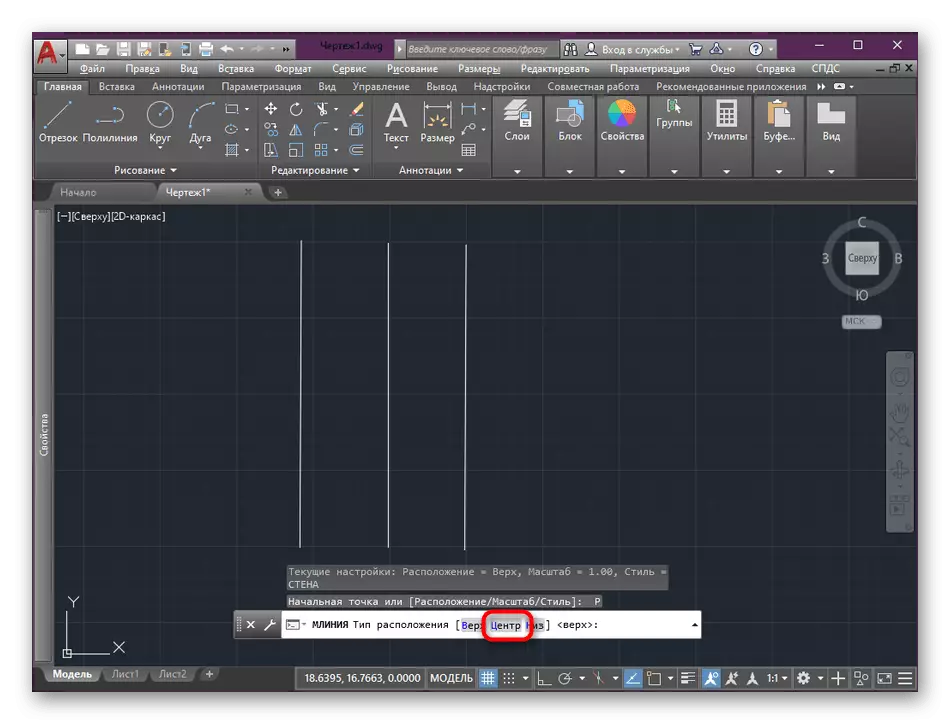
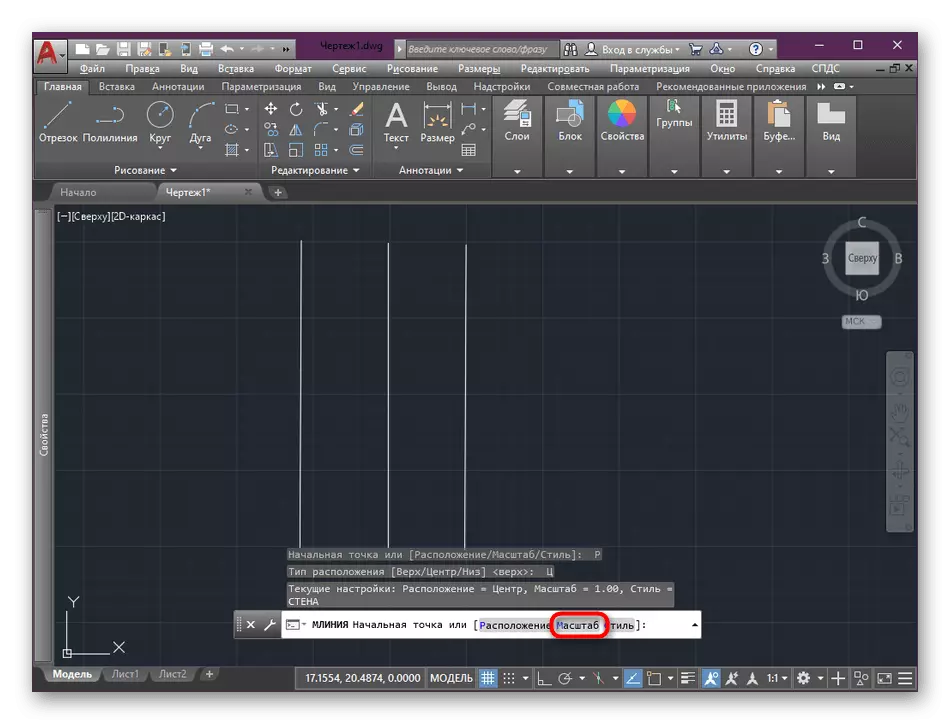
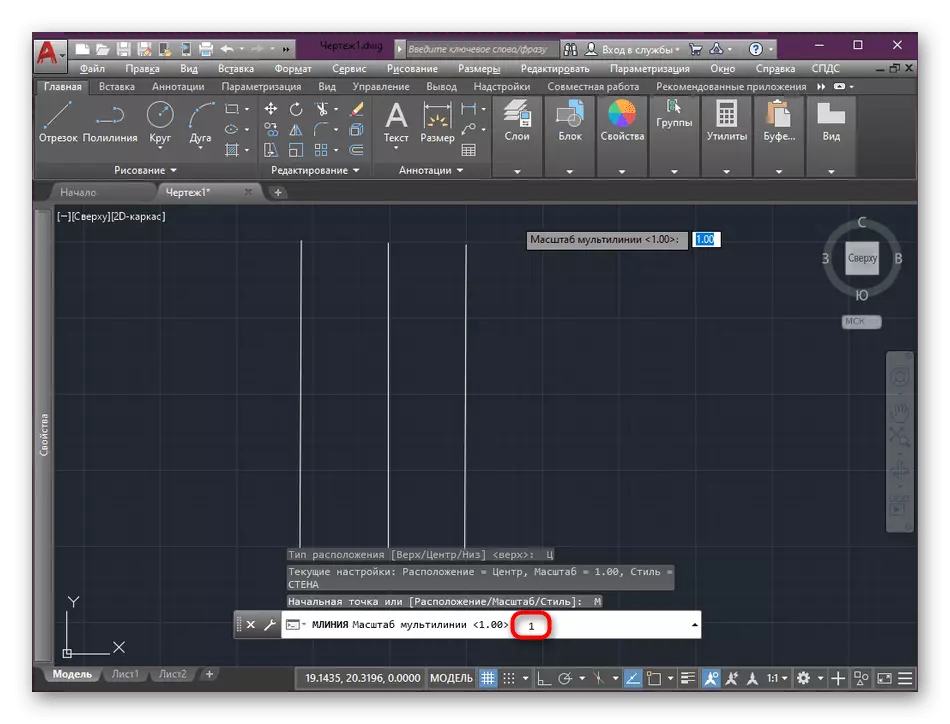
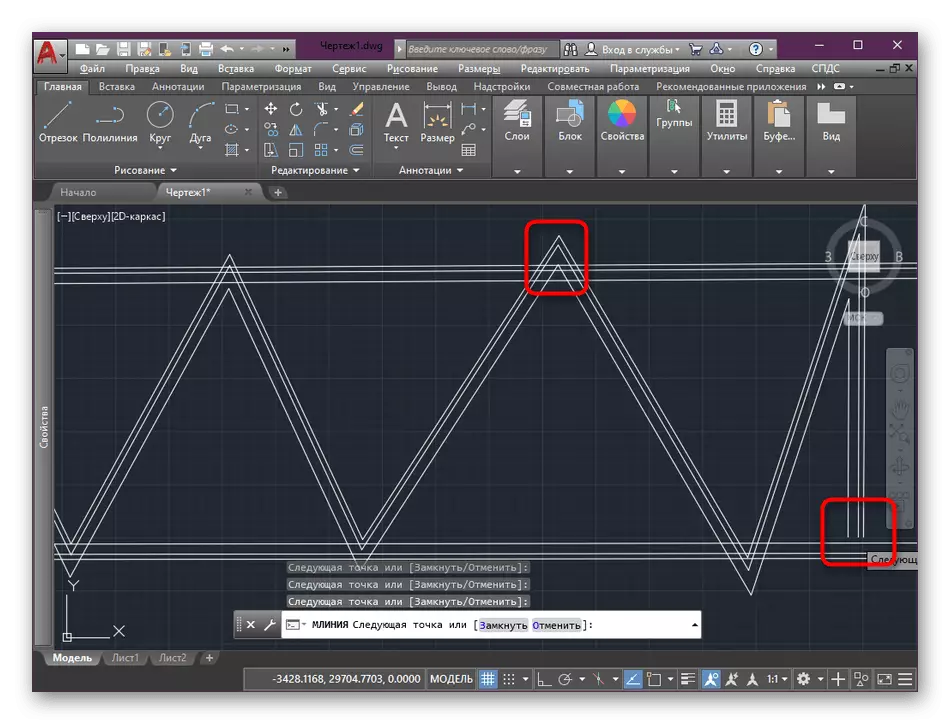
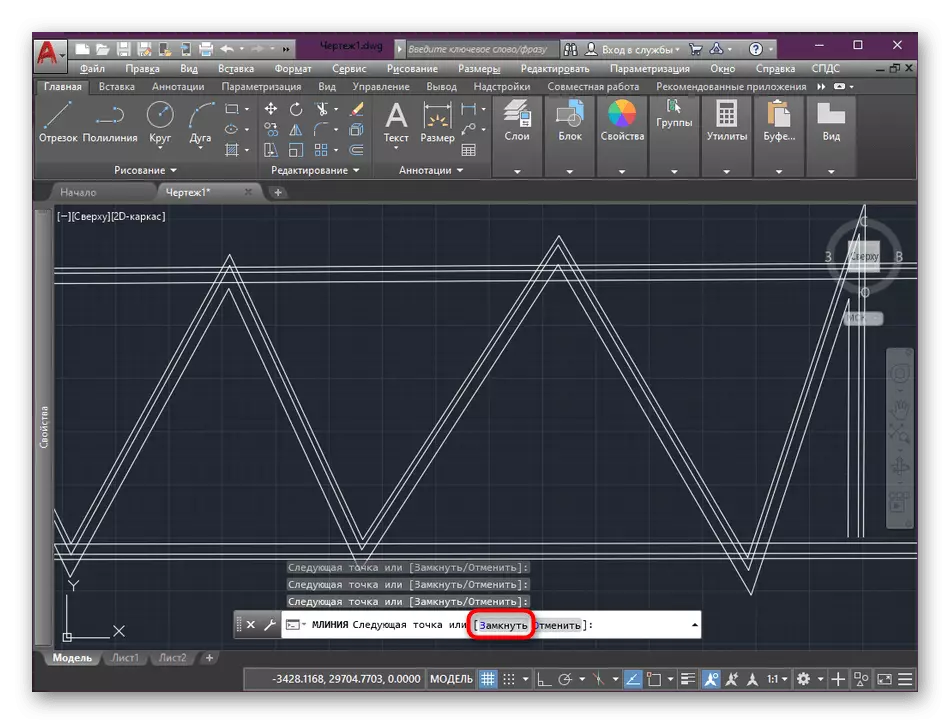
Bl-istess mod, in-numru mixtieq tal-multilios l-aktar differenti jinħoloq fit-tpinġija bl-użu ta 'stili differenti u għażliet ta' lokazzjoni. L-istruzzjoni hija hawn fuq imsejħa biss biex turi l-pedamenti tal-ħolqien fuq l-aktar eżempju aċċessibbli, minħabba li ċ-ċirku ta 'użu ta' elementi bħal dawn huwa wiesa 'ħafna, u l-potenzjal huwa illimitat.
Editjar Multilia.
Preċedentement, aħna diġà tapettajna l-multilios tal-editjar tat-tema meta l-għodod ta 'din il-funzjoni ġew miżjuda mat-tejp. Kif qal, jaqilbu għall-bidla l-għażla tal-buttuna korrispondenti hija inkonvenjenti. Kollox huwa ħafna aktar faċli.
- Darbtejn ikklikkja fuq il-buttuna tax-xellug tal-maws fuq il-multilia disponibbli fuq il-workspace.
- It-tieqa tal-għodda tal-editjar se tiftaħ, fejn diversi eżempji tal-bidla fil-post jistgħu jidhru, bħall- "konġunta angolari" jew konnessjoni permezz ta '"Tgħalaq T". Agħżel l-għażla li hija meħtieġa għall-bidla attwali.
- Mark żewġ multilia fit-tpinġija sabiex is-settings daħlu fis-seħħ awtomatikament.
- Huwa juża wkoll assolutament l-għodod kollha għall-editjar tal-ġogi, l-angoli u l-konnessjonijiet.
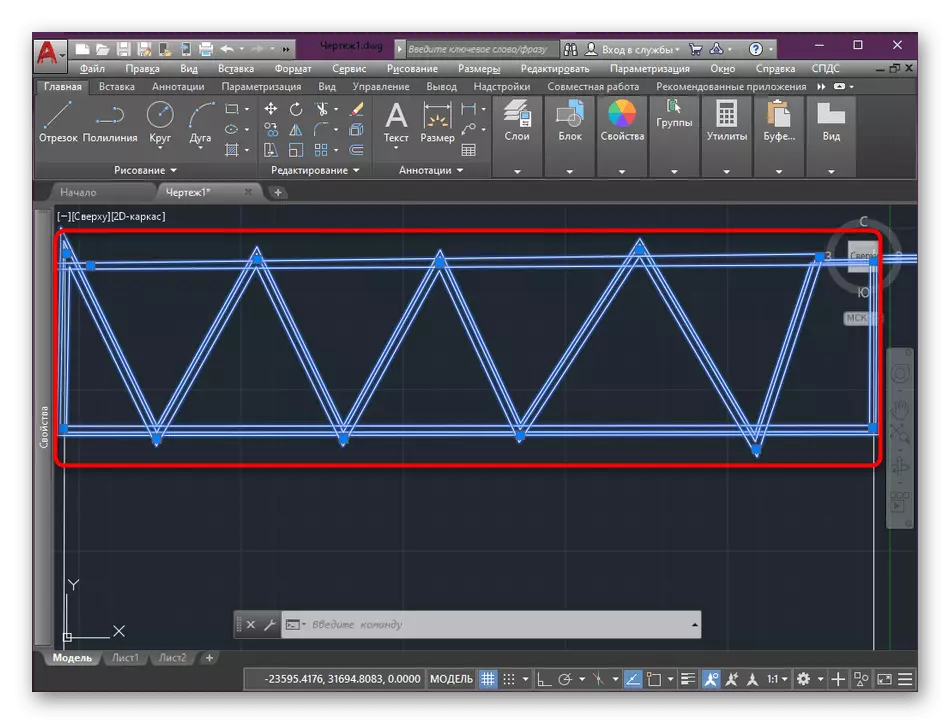
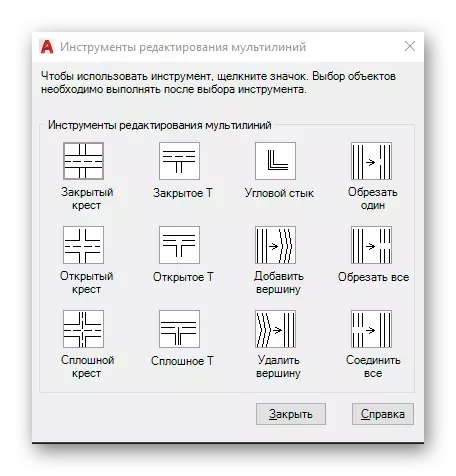
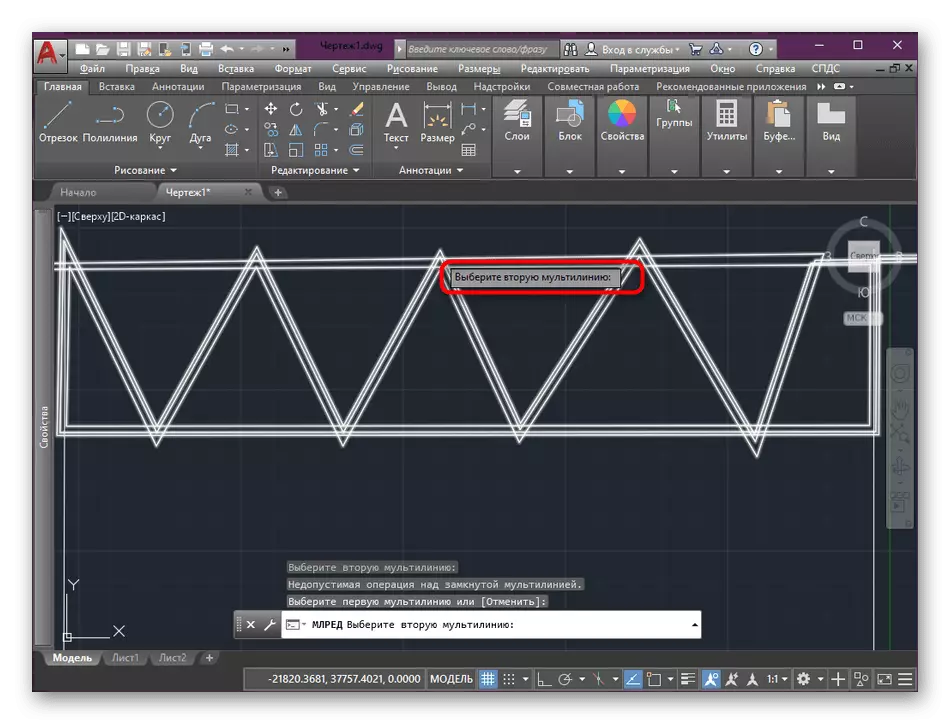
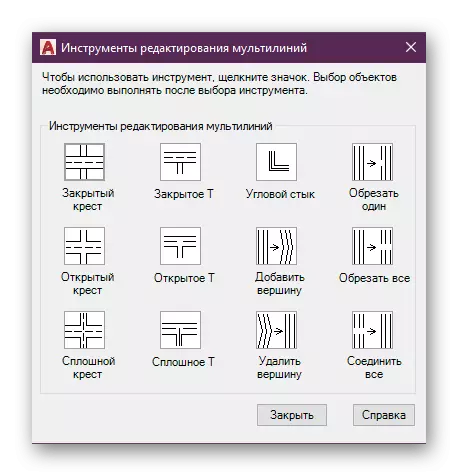
Anotattiv Hatchovka.
L-aħħar suġġett li rridu naffettwaw taħt il-materjal tal-lum huwa bokkaport annotattiv. Jidher li t-tfaqqis ma japplikax għas-suġġett ta 'multilios, madankollu, il-video maħluqa huwa eżattament it-tip ta' dan l-element. Xi utenti speċifikament jagħmlu l-Multilia biex joħolqu tfaqqis, għalkemm huwa 'l bogħod minn dejjem komdu. Huwa aktar faċli li tagħmilha kif muri hawn taħt.
- Biex tibda, ċaqlaq l-iskrin tal-ispeċi u aġġusta l-iskala xierqa sabiex id-dell jidher b'mod korrett fi kwalunkwe fehma. Biex tagħmel dan, żid jew tnaqqas il-folja għall-aħjar valur, u mbagħad ħares lejn liema skala tidher id-dritt ta 'hawn taħt.
- Issa fil-ispazju tax-xogħol prinċipali, agħżel l-iskala viċin ta 'qabel.
- Ikklikkja fuq l-għodda tat-tfaqqis, li tinsab fit-taqsima "Tpinġija".
- Espandi t-taqsima "Parametri" u mur il-mod "Annotattiv".
- Ikklikkja fuq iż-żona f'żewġ linji paralleli biex timlahom awtomatikament b'faqqiegħ.
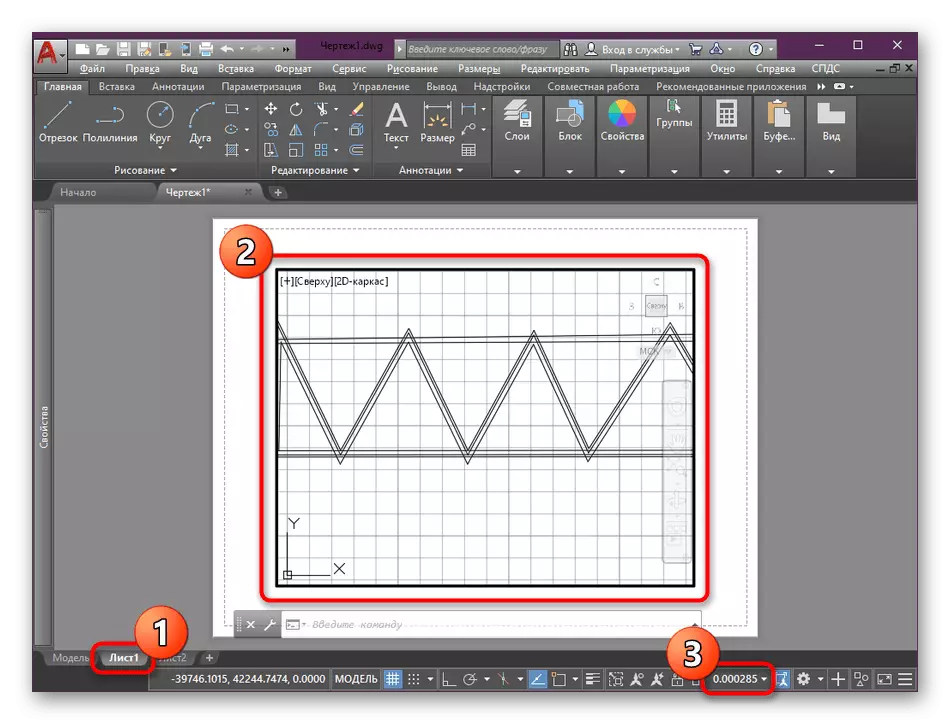
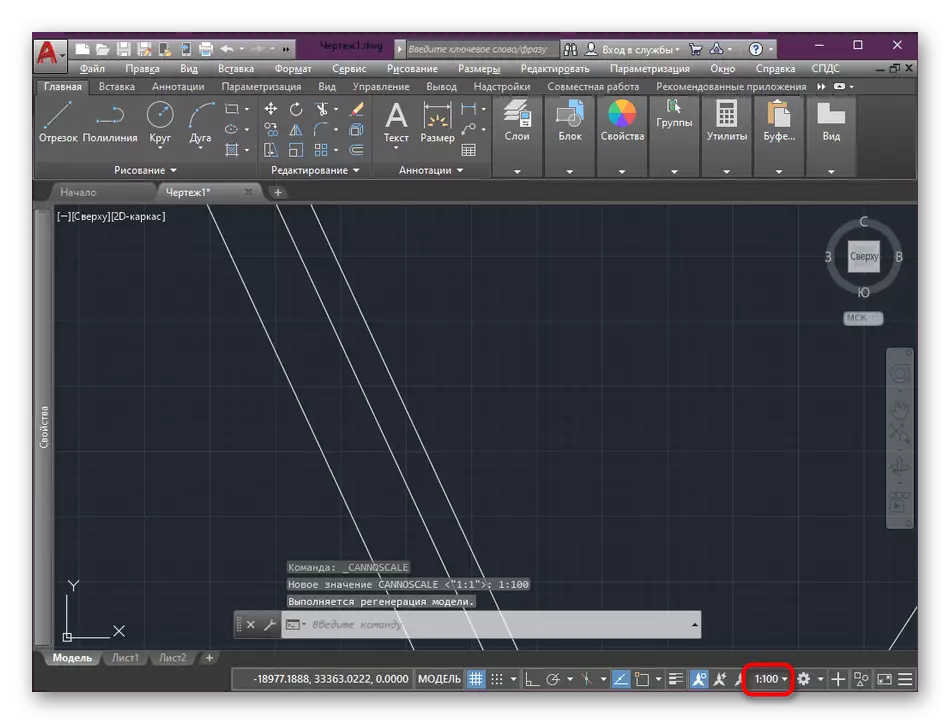
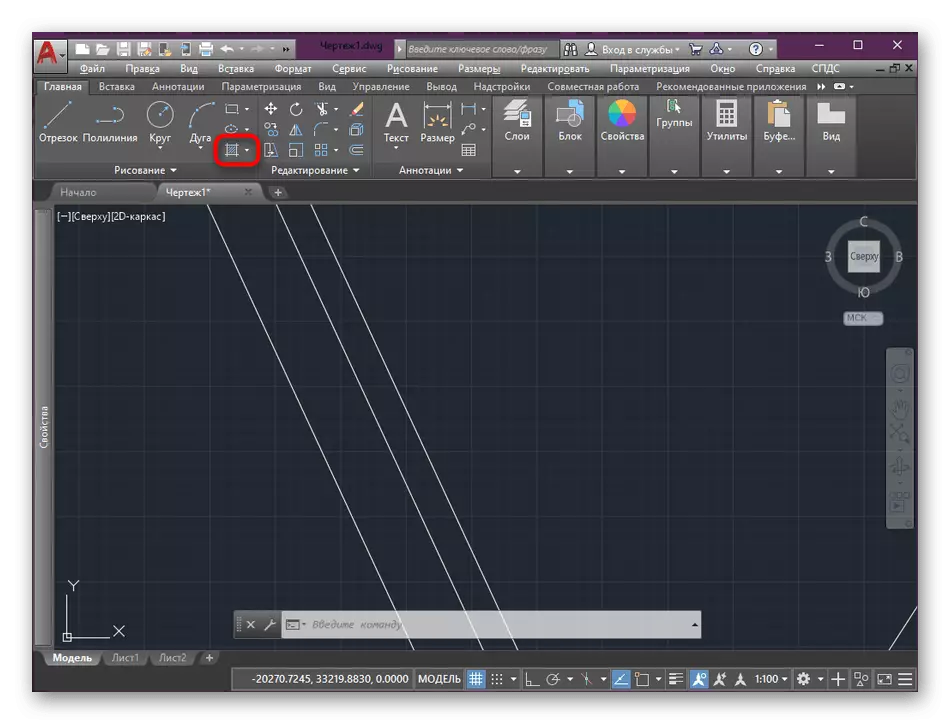
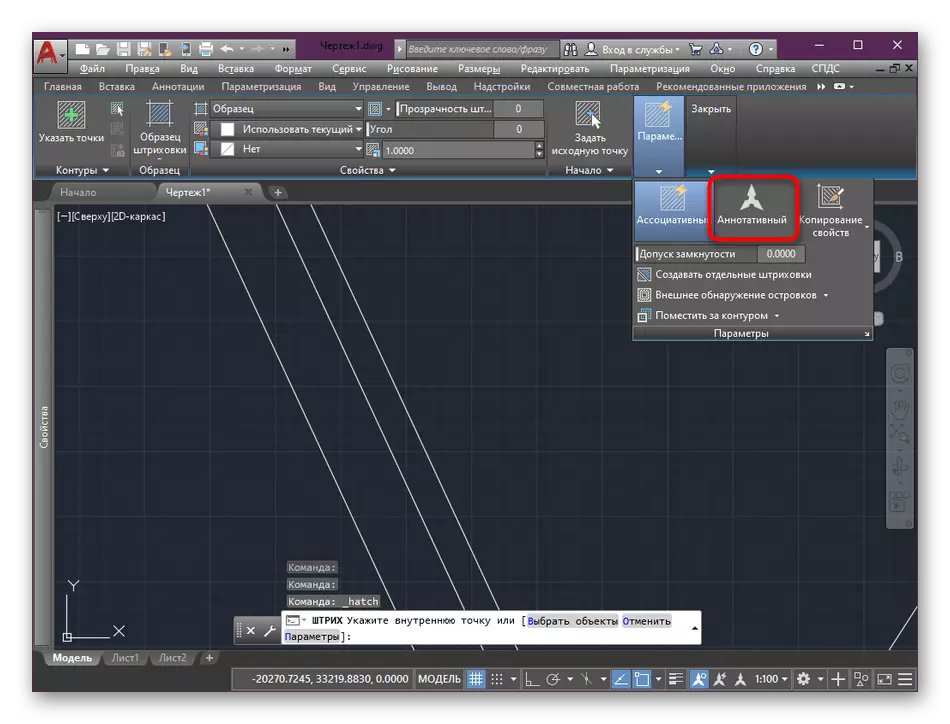
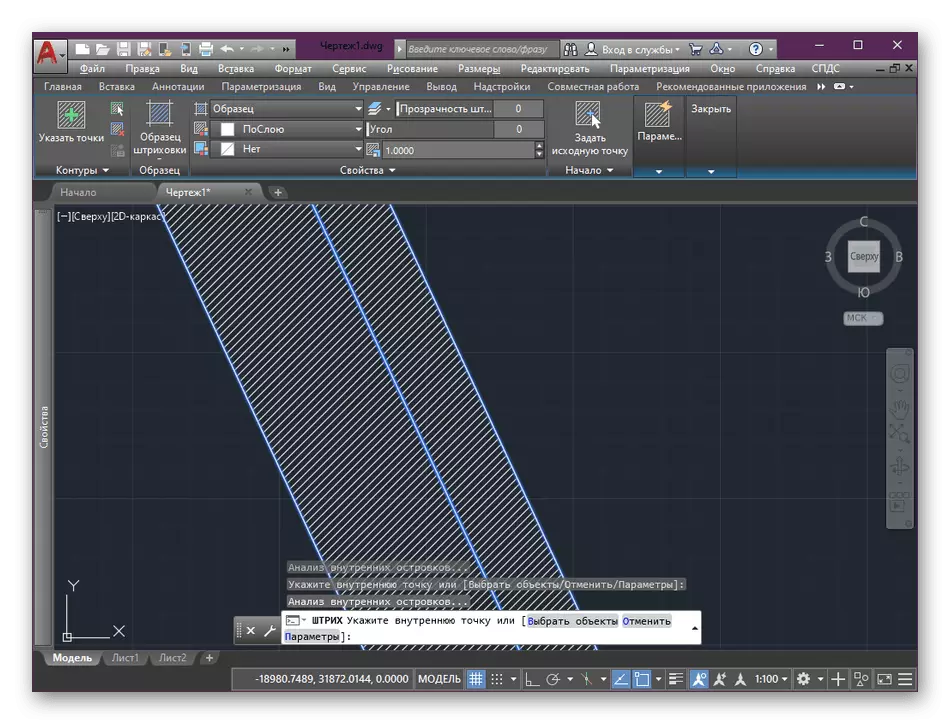
Bl-istess mod, se tibqa 'timla l-oqsma kollha tat-tpinġija, u tista' tkun ċert li meta jinbidel il-proġett, l-ebda problema bil-mapping tat-tfaqqis ma sseħħ.
Linji fl-AutoCad huma l-oġġetti ewlenin li huma preżentament assolutament fit-tpinġijiet kollha. Minħabba li kull utent qed jiffaċċja l-ħtieġa li jinħoloq, jeditja u jassoċjaw. Aħna nħeġġu lil dawk li jibdew jiffamiljarizzaw ruħek ma 'xi materjali, fejn il-prinċipji ta' interazzjoni bażika ma 'linji huma murija b'mod ċar.
Aqra iktar:
Kif Żid Tip ta 'Linja fl-AutoCAD
Kif tgħaqqad linji fl-AutoCad
Kif tagħmel linja bit-tikek fl-AutoCad
Kif tirqim il-linja fl-AutoCad
Illum kont familjari mal-prinċipji tal-użu tal-Multilia fil-programm AutoCAD. Dan jgħin fit-twettiq ta 'ħafna dettalji tat-tpinġija ta' kważi kull direzzjoni. Jekk inti interessat li twettaq azzjonijiet oħra f'dan is-software, aħna jagħtuk parir biex titgħallem il-materjal ta 'taħriġ dwar dan is-suġġett billi tikklikkja fuq il-link hawn taħt.
Aqra iktar: Kif tuża l-Programm AutoCad
